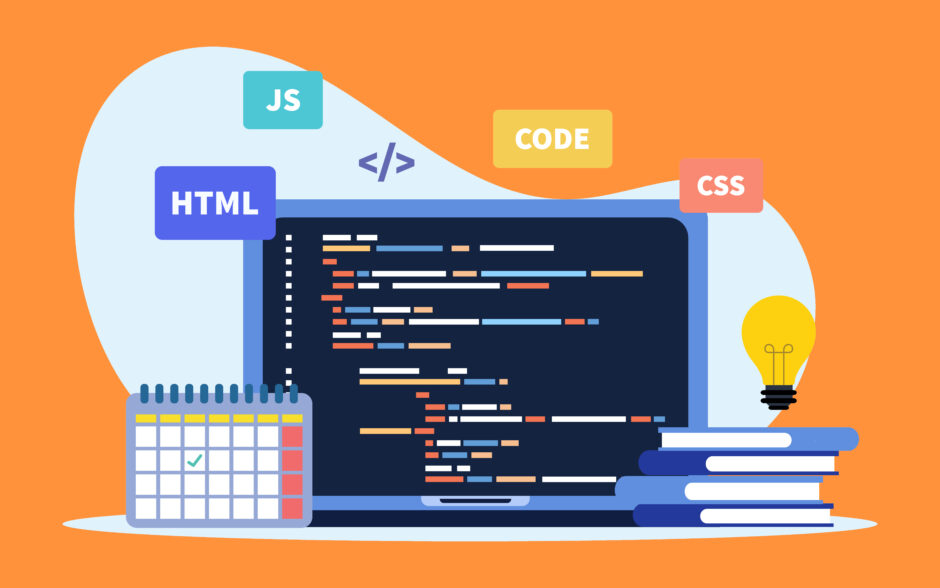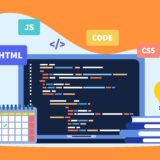Linuxのlsは、ファイルやディレクトリの一覧を表示するための基本的なコマンドです。
オプションを活用することで、必要な情報を手軽に取得できます。
ここでは、よく使われるオプションをご紹介します。
1. -l オプション : 詳細を表示する
ls -lを実行すると、詳細な情報が縦に並んだ形式で表示されます。
表示される情報には、ファイルの権限、所有者、最終更新日時などが含まれます。
コピーしました!
ls -l2. -a オプション : 全てのファイルを表示する(隠しファイルの表示)
ls -aを使うと、通常は表示されない隠しファイル(.で始まるファイル)も含め、全てのファイルが表示されます。
コピーしました!
ls -a3. -A : カレントディレクトリと親ディレクトリ以外の隠しファイルを表示
-aオプションに似ていますが、.(カレントディレクトリ)と..(親ディレクトリ)は表示しません。隠しファイルだけを確認したいときに便利です。
ディレクトリの内容ではなく、ディレクトリそのものをリストとして表示します。
コピーしました!
ls -A4. -lh オプション : 読みやすい形式でサイズを表示
ls -lhと入力すると、ls -lでの表示に加え、ファイルサイズがKB、MB、GBといった単位で表示され、理解しやすくなります。
コピーしました!
ls -lh5. -R オプション : 再帰的表示
ls -Rを使うと、サブディレクトリ内のファイルも含めて再帰的に表示します。これはディレクトの下の階層まで全体を確認したいときに便利です。
コピーしました!
ls -R6. -t オプション : 更新日時順に表示
ls -tは、ファイルの更新日時に基づいてリストをソートします。ls -ltとすると、詳細な情報とともに、最新のものから順に表示します。
コピーしました!
ls -t7. -r オプション : 逆順表示
ls -rは、通常のソート順を逆にして表示します。-tや-lなどと組み合わせて使うと便利です。
コピーしました!
ls -r8. -S : サイズ順に表示
ファイルサイズに基づいてリストを並べ替え、大きい順に表示します。
ls -S9. -1 : 一列に1ファイルずつ表示
ファイルやディレクトリを1行に1つずつ表示します。大量のファイルを整理して見たいときに便利です。
ls -110. --color : カラー表示
ファイルタイプごとに異なる色で表示し、ファイルやディレクトリの区別がつきやすくなります。
ls --color本メディアの記事等の内容には細心の注意を払っておりますが、正確性を保証するものではありません。もし記事内に誤りや不正確な情報がございましたら、こちらのお問い合わせフォームよりご連絡ください。
当メディアは、読者の皆様からのご指摘を大切にし、内容の見直しや修正を行うことで、より有益な記事を提供していく所存です。皆様のご理解とご協力をお願いいたします。